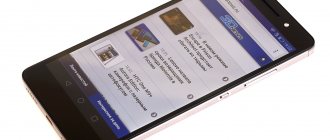Дизайн и удобство использования
Первая процедура, с которой сталкивается любой пользователь — это установка SIM-карт. Их тут, кстати, две и обе имеют форм-фактор Micro SIM. Однако установить карточки вот так сходу не получится. На корпусе нет никаких лотков, заглушек, щелей или прочих намеков на то, куда же вставлять «симки».
Это может означать только одно: задняя крышка в аппарате съемная. Все так, но по периметру смартфона вы не найдете никакого выступа или выемки, чтобы подцепить крышку аккумуляторного отсека и это вводит в легкий ступор. На самом же деле, крышку можно аккуратно (при наличии ногтей, конечно) поддеть в любом месте и дальше все пойдет просто.
Обнажив внутренности устройства, вы будете вознаграждены за свои старания: здесь найдутся и разъемы для «симок», и для карты памяти.
К слову, аккумулятор здесь несъемный. Вы можете на него посмотреть, потрогать, но вынимать нельзя. Такой вот подход.
Возвращаемся к внешности нашего героя. Всю лицевую поверхность занимает защитное стекло (тип и поколение не уточняются). Оно немного утоплено на фоне выдающейся по периметру смартфона хромированной окантовки.
Олеофобное покрытие здесь присутствует, однако не настолько эффективное, как в каком-нибудь флагмане.
Сам факт наличия в устройстве подобного класса жироотталкивающего слоя — это уже неплохо.
Первое, что бросается в глаза — это широкие, черные рамки по краям от дисплея. Они очень заметны и к ним нужно привыкать.
На черном устройстве этот момент не так заметен, а на белом рамки все же выдаются достаточно прилично. Ориентироваться на пресс-изображения не стоит, по возможности, лучше всего взглянуть на смартфон вживую перед покупкой.
Широкие рамки по краям
Над дисплеем расположились (слева на право): светодиод, сигнализирующий о различных уведомлениях, датчики приближения и окружающего освещения, сетка разговорного динамика и фронтальная камера. Стоит заметить, что во многих аппаратах такого класса отсутствует автоматическая регулировка яркости экрана в зависимости от освещения, а вот Huawei не стали экономить на этом моменте. Выставление яркости корректируется в автоматическом режиме всегда правильно и без запозданий, а если яркости все же не достаточно, то можно откалибровать значение, от которого будет отталкиваться автомат, по-своему. Очень правильная реализация, которой по непонятным причинам пренебрегают многие производители.
Под дисплеем находятся пиктограммы иконок управления системой. Поверхность здесь сенсорная, но она не светится в темноте, так что в ночи придется нажимать по памяти. Экран, установленный в 4C все же меньше, чем в том же Honor 6 Plus, поэтому клавиши решили вынести на корпус, чтобы не отъедать полезное пространство дисплея. Подход спорный, так как в играх или при просмотре видео частенько будут срабатывать ложные нажатия. Надо ведь как-то удерживать устройство в альбомной ориентации.
Задняя поверхность испещрена ромбовидными полосками. Ребята из Huawei сообщают, что все это не просто так. Такая фактура имитирует шелковое покрытие, что положительно сказывается на удобстве использования. Девайс сложнее выронить из рук, он не скользит. Кроме того, есть и еще один практичный момент. Мне сложно представить появление даже глубоких царапин на спинке смартфона. Она всегда будет выглядеть, как новая.
Задняя поверхность в ребристом узоре
Девайс отлично лежит в руке. Он в меру толстенький (8,8 мм) и за счет экрана в пять дюймов легко помещается в любую ладонь. В отличии от Honor 6 Plus, где с его 5,5-дюймовым дисплеем это более необходимо, в Honor 4C реализовано комфортное управление одной рукой. В местах, где необходимо вводить цифры или буквы, клавиатурный блок смещается к левому или правому краю.
Габариты смартфона лучше всего сравнивать по табличке с его ближайшими конкурентами.
| Длина | Ширина | Толщина | Вес | |
| Huawei Honor 4C | 143,3 | 71,9 | 8,8 | 162 |
| Lenovo S850 | 141 | 71 | 8,2 | 140 |
| Asus Zenfone 5 | 148,2 | 72,8 | 10,34 | 145 |
| LG Magna | 139,6 | 69,8 | 10,1 | 137 |
| Samsung Galaxy S5 mini | 131,1 | 64,8 | 9,1 | 120 |
На левой грани мы не найдем ничего, а противоположная сторона уже занята кнопками регулировки громкости и питания. Они заметно выдаются над поверхностью корпуса, в целом удобные и имеют четких ход нажатия.
На верхнем торце устройства находится аудиовыход 3,5 мм для подключения наушников, а нижняя часть имеет разъем Micro USB и отверстие микрофона.
Второй микрофон, отвечающий за запись звука при съемке видео находится уже на задней стороне смартфона. Недалеко от него расположился объектив основной камеры со светодиодной вспышкой. Они обрамлены в текстурированную металлическую рамку, которая чуть-чуть выдается над поверхностью задней панели.
В центре присутствует логотип компании, а ближе к нижнему краю мультимедийный динамик. Нельзя назвать такое расположение спикера 100-процентно удачным, так как звук заглушается примерно на четверть, когда девайс лежит спинкой на плоской поверхности. Общая громкости динамика, кстати, имеет средний уровнь — ничего экстраординарного.
Прошивки для Huawei Honor 4C Pro
[Установка только через кастомное рекавери (TWRP)] Официальная прошивка b111 Repack — Кастомная прошивка — LineageOS 13 —
Инфо о прошивке
Порт с Elephone p8000 Рут встроен. OTG не работает.
Прошивки для Huawei Honor 4C Pro Вы можете найти в ветке перепрошивка китайских смартфонов Кроме того, предварительно скачайте необходимое ПО для перепрошивки
- FlashTool
- драйверы ADB (в теме с FlashTool)
Какую информацию нужно знать для перепрошивки?
- Марка/модель [желательно] — Huawei/Honor 4C Pro
- Процессор — MediaTek MT6735P
- LCD Driver (версия)
- Kernel (версия) [желательно]
Перед перепрошивкой и в процессе подбора прошивки уточните базовые ТХ (технические характеристики) через программу MTKDroidTools
Какие есть кастомные прошивки (firmware)?
- MIUI
- CM — CyanogenMod
- LineageOS
- Paranoid Android
- OmniROM
- Temasek’s
Все прошивки
- AICP (Android Ice Cold Project)
- RR (Resurrection Remix)
- MK(MoKee)
- FlymeOS
- Bliss
- crDroid
- Illusion ROMS
- Pacman ROM
- AOKP
Проблемы и недостатки смартфона от Huawei и, как их исправить?
- Если Honor 4C Pro не включается, например, видите белый экран, висит на заставке или вовсе только мигает индикатор оповещений (возможно, после зарядки).
- Если завис при обновлении / завис при включении (нужна перепрошивка, 100%)
- Не заряжается (обычно, проблемы с железом)
- Не видит сим-карту (симку)
- Не работает камера (по большей мере, аппаратные проблемы)
- Не работает сенсор (зависит от ситуации)
По всем этим проблемам обращайтесь на форум (нужно просто создать тему), спецы помогут бесплатно.
Дисплей
Диагональ дисплея составляет ровно 5 дюймов, а разрешение 1280 x 720 точек. Плотность 293 пикселей на один квадратный дюйм. Этого достаточно, чтобы иконки и шрифты выглядели ровно. Пользователи с отличным зрением все же смогут различить пикселизацию в отдельных местах, однако для этого нужно вглядываться в экран с расстояния в 5-10 см. Никто из нас не использует устройства на таком расстоянии от глаз.
Учитывая то, что здесь установлена IPS-матрица, цветопередача должна быть на высоте. Однако на практике все оказалось не так гладко. Краски не отличаются какой-то особой сочностью, изображение в целом не очень контрастное. Все это хорошо видно на примере сравнения с экраном в Honor 6 Plus. Да, аппараты из разных весовых категорий, однако общее представление по цветопередаче и углам обзора составить можно.
Видно, как изображение слегка зеленит, а общий запас яркости не достаточно высокий.
В настройках можно изменять температуру цветопередачи: от холодной к более теплой. На общую передачу цветов это особо не влияет, хотя попробовать поиграться с этим параметром можно.
На солнце экран ведет себя неплохо. Конечно, картинка сильно выцветает, но разобрать шрифты и иконки можно без особого труда.
Для чего обновлять прошивку на Android
Мотивы у всех разные, но в основной массе для искоренени каких-то проблем с телефоном.
- Проблема с качеством снимков, при наличии хорошей камеры.
- Проблема с откликом дисплея, если конкретнее, то со скоростью отклика.
- Хочется посмотреть новый Android Pie 9.0.
- Приелась старая версия Android, хочется новых функций и возможностей.
- Телефон не включается.
- Аккумулятор телефона перестал заряжаться.
Технические характеристики Huawei Honor 4C (код модели CHM-U01):
- процессор HiSilicon Kirin 620 1,2 ГГц (8 ядер, 64 бит)
- видеочип Mali-450 MP
- оперативная память 2 ГБ (доступно на чистом устройстве 1342 МБ)
- внутреннее хранилище 8 ГБ (для пользователя доступно только 3,31 ГБ)
- поддержка карт памяти Micro SD (до 32 ГБ)
- IPS-дисплей 5’’, с разрешением 1280 x 720 пикселей
- фронтальная камера 5 Мп
- основная камера 13 Мп
- аккумулятор 2550 мАч
- сенсоры: акселерометр, датчик света и приближения, компас
- разъемы: Micro USB (OTG), 3.5 мм
- версия ОС Android 4.4.2
- оболочка EMUI 3.0
Сетевые возможности:
- 2G, 3G (HSPA+)
- поддержка двух SIM-карт (только Micro)
- Wi-Fi (802.11 b/g/n), Bluetooth 4.0
- GPS, ГЛОНАСС
Немного сведений об установленном процессоре HiSilicon Kirin 620. Этот 64-битный чип был запущен в массовое производство в конце 2014 — начале 2015 года и производится по 28-нанометровой технологии. В основе лежит восемь ядер Cortex-A53 по 1,2 ГГц при максимальной нагрузке. Система предполагает возможность подключения к LTE, однако Honor 4C четвертое поколение сотовых сетей все-таки не поддерживается. Сложно сказать, на каком уровне здесь присутствует это ограничение: на аппаратном или программном.
Из явных недостатков стоит выделить очень небольшой объем доступной памяти для хранения файлов — порядка 3 ГБ несмотря на то, что изначально предустановленно 8 гигабайт.
Отсутствие NFC — совершенно нормальное явление для устройств подобного класса, поэтому к недочетам отнести это нельзя.
Общая производительность системы радует. Я не заметил тормозов анимации на рабочих столах и в меню. Все списки пролистываются без задержек, включая галерею, серфинг в браузере и прочие тяжелые для аппарата места.
Результаты тестирования в популярных бенчмарков перед вами.
В проверенных временем игрушках аппарат показал себя неплохо. Asphalt 8 девайс без проблем запускаетс на максимальных настройках графики. Картинка всегда выглядит плавно, тормозов или выпадов кадров замечено не было.
Dead Trigger 2 вылетала с ошибкой еще на стадии загрузки, поэтому и обсуждать тут нечего. Казалось бы, простенькая и не требовательная к ресурсам игрушка Crossy Road должна летать со скоростью звука на 4C. Ан нет! В динамичных сценах явно заметны заикания и снижение частоты кадров.
Фронтальная камера
В качестве передней камеры здесь используется 5-мпиксельный сенсор, поверх которого установлен широкоугольный объектив. Последний способен захватывать изображение на 88 градусов перед собой.
Разрешение конечных снимков не превышает 2592 x 1952 точки.
Пример автопортрета
Снять фотографию можно как при помощи сенсорной кнопки на экране, так и при помощи голосовых команд. Кроме того, поддерживается съемка по улыбке, кнопкой регулировки громкости, а также простым тапом по любому месту видоискателя.
Есть возможность снимать панорамные портреты, создавать фото со звуком, а также приклеивать на конечный снимок какой-нибудь штамп, например, текущую дату, локацию, погоду или что-то подобное.
Передняя камера способна снимать и видеоролики, правда, в разрешении только 720p.
Основная камера
Поверх 13-мегапиксельного фотосенсора установлен объектив с постоянной светосилой f/ 2.0. Максимальное разрешение конечных снимков не превышает 4160 x 3120 пикселей.
Набор основных возможностей камеры стандартный: HDR, панорамы, серийная съемка, аудиозаметка, а также наложение фильтров на картинку в режиме LifeView.
Здесь нет второй камеры, как в Honor 6 Plus, однако есть целиком программная фишка, при помощи которой можно менять фокус с переднего на задний план уже после съемки. Работает настройка в целом корректно и лучше всего раскрывается при создании макро фотографий.
Фокус на переднем плане
Фокус на заднем плане
Примеры фотографий, сделанных на смартфон в различных условиях ниже. А оригиналы изображений можно забрать одним архивом отсюда.
Hisilicon Balong
Hisilicon Balong
Hisilicon Balong
Hisilicon Balong
Сделать снимок можно двойным нажатием на кнопку уменьшения громкости прямо из спящего режима. В таком случае камера делает практически моментальный снимок и интересный кадр не уйдет. Нюанс заключается лишь в том, что автофокус в таком режиме не успевает срабатывать, поэтому съемка, к примеру, макро объектов невозможна — фото будут всегда не в фокусе.
Девайс способен снимать и Full HD видео при 30 кадрах в секунду. За результатом далеко идти не надо.
Варианты подключения через провод
Проводные способы подключения Huawei Honor 4c к телевизору являются не самыми удобными в виду использования кабелей, но в то же время такие варианты не требуют продвинутого технического оснащения ТВ-приемника.
По USB
Это самый простой способ, позволяющий подключить телефон к домашнему экрану. Для его реализации владельцу Huawei Honor 4c понадобится USB-кабель, который идет в комплекте с устройством.
Далее необходимо одну часть кабеля вставить в смартфон, а другую – в ТВ-приемник. После этого останется открыть меню TV, используя пульт дистанционного управления, и в меню подключения выбрать задействованный USB-порт.
В то же время на самом смартфоне подтверждается обмен данными с телевизором, выбрав подключение в качестве медиа-устройства. Если все сделано правильно, ТВ-приемник определит Huawei Honor 4c, как внешний накопитель, и с помощью пульта дистанционного управления вы воспроизведете фото, аудио и видео на экране TV.
По HDMI
Этот метод является более сложным, но в то же время и более функциональным. Если при подключении по USB перед владельцем устройств открывается базовый набор возможностей, позволяющих воспринимать Huawei Honor 4c в качестве внешнего накопителя, то при сопряжении через HDMI на экране приемника высветится рабочий стол смартфона, а также будут отображаться действия, выполненные на телефоне. В частности, запуск тех или иных программ.
Сложность способа заключается в том, что Huawei Honor 4c не оснащен портом HDMI для подключения к ТВ. Но этот недостаток можно обойти при помощи адаптера MHL или SlimPort. Приобрести соответствующий аксессуар можно в магазине электроники по цене 200-300 рублей.
Подключение будет происходить следующим образом:
- Штекер USB от MHL-адаптера или SlimPort вставляется в смартфон.
- При помощи кабеля HDMI соединяются аналогичные разъемы адаптера и приемника.
- Открываются настройки ТВ, а затем – список доступных подключений.
- Выбирается задействованный HDMI-разъем.
Если все сделано верно, то рабочий стол Huawei Honor 4c будет выведен на экран телевизионного приемника. После этого можно производить манипуляции со смартфоном, и перемещения отобразятся на ТВ-приемнике.
Время автономной работы
Как мы уже выяснили, в смартфоне имеется несъемная батарея емкостью 2550 мАч. По заявлению производителя девайс способен проработать в режиме энергосбережения до 7 дней, до двух суток при интенсивном использовании и более трех суток при умеренном. Подробности тестов не раскрываются.
На практике же у меня не получилось ни разу, чтобы девайс прожил полноценные двое суток на одном заряде. Сутки или чуть больше — это тот показатель, на который стоит ориентироваться при Honor 4C.
Для более четкого понимания картины приведу пример того, как я использовал смартфон: две активные SIM-карты, время работы экрана 2 часа, подключение через 3G на протяжении тех же двух часов (Chrome, Instagram и немного других web-приложений), порядка 10 минут разговоров в день. В таком режиме устройство с трудом проживало 30 или чуть больше часов.
Вот, что еще я заметил интересного за время тестирования. При достижении 4х-процентного значения телефон внезапно сообщает о том, что будет автоматически выключен в течение 30 секунд.
На лицо некорректная работа статуса батареи на критически низки значениях заряда.
Все-таки часто случается, что и 2-3 процента могут дать возможность совершить одну-две важных операции: звонок, проверка почты, запуск карты и прочее. На самом же деле система этого сделать не даст.
Разумеется, здесь присутствуют различные системы энергосбережения: умный режим, эстремальный и обычный сценарий использования ресурсов устройства. Встроенное приложение «Мониторинг питания» помогает пользователю отслеживать, какие программы потребляют больше всего энергии, и дает различные советы по оптимизации энергопитания.
Обзор Huawei Honor 4C Pro
Honor 4c pro не доделан. Он ломается так что это у всех так же поломано. ипо вот у моей подруги в точь точь такoй же телефон как у меня Honor 4C Pro и у нее те же проблемы как и у меня. Например: кнопка включения плохо работает , кнопки + — звук тоже плохо работают , заряжать надо очень долго мучаться сидеть и втыкать провод чтобы телефон начал заряжаться , иногда бывает когда заряжаешь он заряжается , но это фейк заряжение я потом подхожу через час ,а там как и было 7 процентов так и осталось. кароче мучительный смартфон. Не советую покупать так как у вас через недели 2 уже выявятся такие же проблемы
Каталог смартфонов » Huawei
Мультимедиа
Разумеется, здесь предустановлено собственное приложение для проигрывания музыки. Оно не пестрит различными настройками. Здесь есть только все самое необходимое: разбивка песен по категориям, плейлистам, выключение проигрывания по таймеру и некоторое подобие Cower Flow, некогда существовавшей на iOS.
Из улучшалок звука наличествует только режим DTS. Думаю, его можно держать включенным всегда, так как звучание с этой фишкой становится действительно интересным.
В целом качество звука (при активированной функции DTS) находится на сравнимом с большинством устройств на рынке уровне. Какого-то особого аудиофильского опыта Honor 4C дать не сможет, а удовлетворить вкусы 95% пользователей может легко.
Hard Reset для Huawei Honor 4C Pro
Инструкция, как сделать Hard Reset на Huawei Honor 4C Pro (сброс настроек). Рекомендуем ознакомиться с наглядным руководством, которое называется сброс настроек на Android. .
Коды для сброса настроек (откройте номеронабиратель и введите их).
- *2767*3855#
- *#*#7780#*#*
- *#*#7378423#*#*
Hard Reset через Recovery
- Выключите устройство-> зайдите в Recovery
- «wipe data/factory reset»
- «yes — delete all user data»-> «Reboot System»
Как зайти в Recovery?
- зажмите и удерживайте Vol(-) [громкость вниз], либо Vol(+) [громкость вверх] и кнопку включения (Power)
- появится меню с лого Android. Всё, Вы в Recovery!
Сброс настроек на Huawei Honor 4C Pro можно сделать и совсем простым способом:
- Настройки-> Восстановление и сброс
- Сброс настроек (в самом низу)
Программная оболочка
Поверх Android 4.4.2 здесь установлена фирменная оболочка EMUI 3.0. Для нее характерна воздушность дизайна, тонкие линии в оформлении пунктов меню и множество круглых интерфейсов в самых разных местах системы.
Внешний вид системы не напрягает, не отвлекает, а наоборот — делает использование смартфона приятным и даже, так скажем, продуктивным. Не нужно тратить кучу времени, чтобы понять логику производителя в оформлении меню и настроек. Все это здесь происходит естественно и быстро.
Все приложения по умолчанию находятся на рабочих столах. Нет никакой отдельной клавиши для вызова списка установленных на телефон программ. Углы каждой иконки обрезается оболочкой до скругленного состояния, в результате чего все, даже сторонние приложения не выбиваются из общей канвы и выглядят весьма стильно.
Есть возможность менять темы оформления. В каталоге оболочек присутствуют как официальные решения, так и творения сторонних разработчиков. Последних, разумеется, тьма тьмущая, поэтому тут можно надолго залипнуть, выбирая подходящее оформление по своему вкусу.
Жесты
Интересно, что в Honor 4C есть несколько дополнительных жестов, которым не нашлось места даже в старшем собрате Honor 6 Plus. Так, например, даже на выключенном экране можно начертить букву «C» чтобы быстро запустить камеру. Буква «Е» запускает фирменный браузер (не Chrome), «W» — приложение погоды, а «M» — музыкальный проигрыватель. Есть только один нюанс — к использованию всеми этими удобствами себя нужно некоторое время приучать. У меня силы воли на это не хватает — программы запускаю по старинке.
Двойное прикосновение по спящему экрану пробуждает его, но не разблокирует аппарат. Нет необходимости поднимать со стола телефон. Тапнул по нему и посмотрел время.